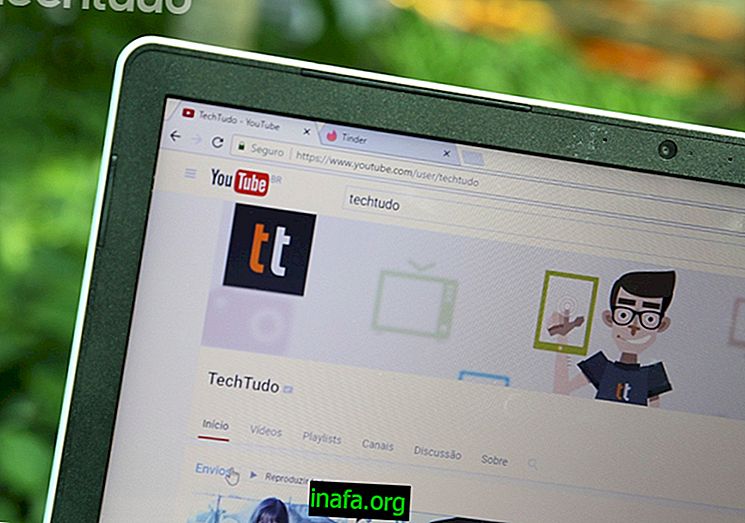Как да активирате режима за увеличително стъкло на iPhone или iPad
Пристигането на новата версия на iOS донесе голямо разнообразие от нови функции, които разгледахме в други текстове тук в AppTuts. Но не всички от тях изглеждат толкова очевидни за потребителите и могат да се считат за „скрити“ инструменти. Едната е лупата, която по същия начин възпроизвежда функционалността на обекта, върху който е била вдъхновена. Инструментът позволява четене и се намира в менюто за достъпност на устройството. Вижте как да включите режима на лупа на iPhone или iPad по няколко начина!

Как да активирате режим на лупа на iPhone
Първите стъпки за активиране изискват да отидете в Настройките на устройството. След това отидете на общите настройки и под Достъпност. Просто натиснете бутона за лупа (или лупа), за да го активирате. Можете да зададете автоматичната настройка на яркостта и контраста по ваше предпочитание. След като бъде активирана, просто натиснете бутона Home три пъти, за да активирате лупата.
Прочетете също:
Създавайте неподвижни изображения от лупа

Увеличителното стъкло iOS 10 служи и за създаване на неподвижни изображения като снимки. Точно като приложението за камера, просто натиснете централния кръг, за да създадете изображението. За да увеличите или намалите, просто прекарайте пръст настрани и проверете плъзгача по-долу, за да разберете границите на увеличение от двете страни. Възможно е също да активирате светкавицата през лупа чрез добре познатия радиус бутон.
Функционалността също е проектирана да помогне на потребителите, които имат някакво зрително увреждане. Следователно е възможно да се обърне и коригира цветовете на изображенията в неговия интерфейс. След като създадете неподвижното изображение, просто натиснете иконата в долния десен ъгъл на екрана. След това ще се появят контролерите за яркост и контраст, заедно с възможността за инвертиране на цветове, както и някои предварително определени цветови скали, като жълто и синьо, сиво скала и бяло / синьо, както се вижда на изображението по-долу.

Успя да активира режим на лупа на iPhone
Функцията помогна ли ви да прочетете по-добри инструкции или малки книги за печат, като например прословутите листовки с лекарства? Коментирайте с нас дали горният метод е работил и какво мислите за iOS 10!
Източник и изображения: 9to5Mac